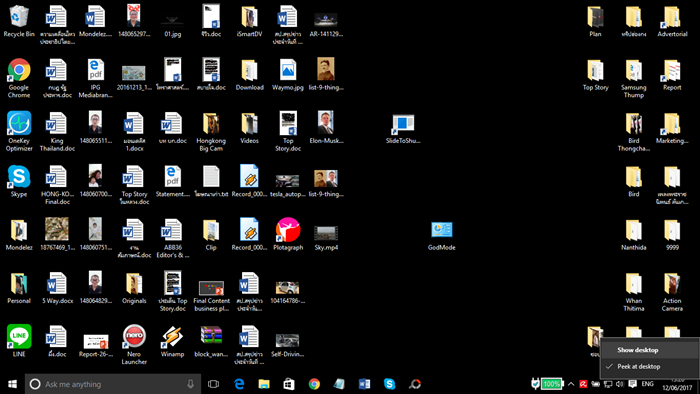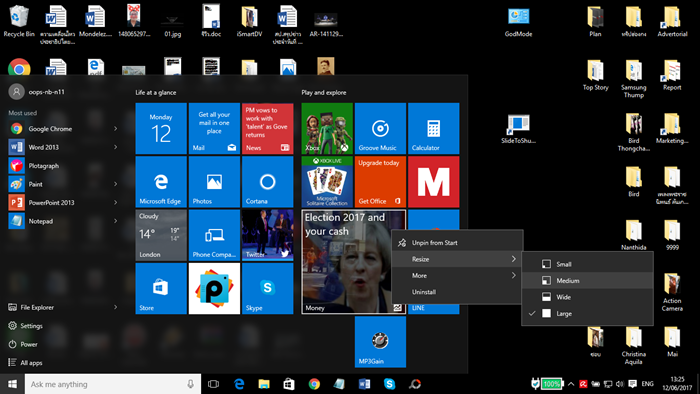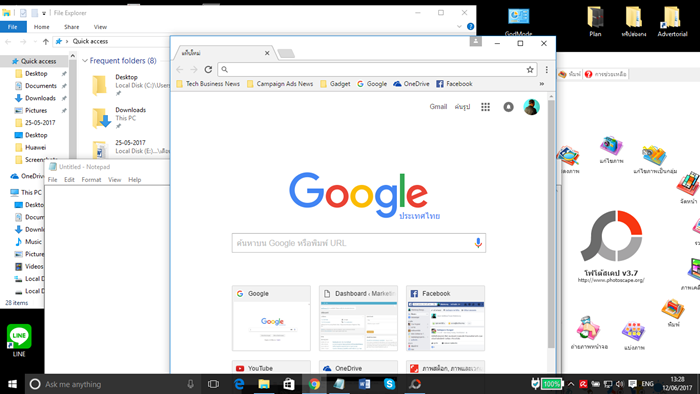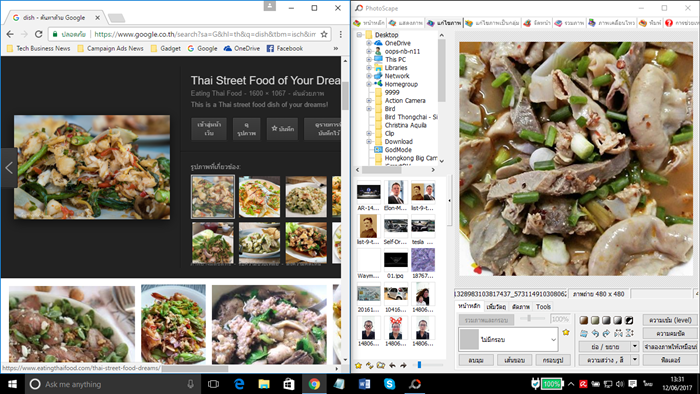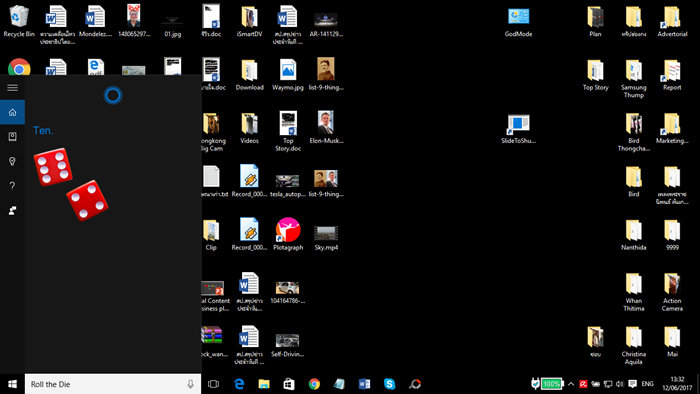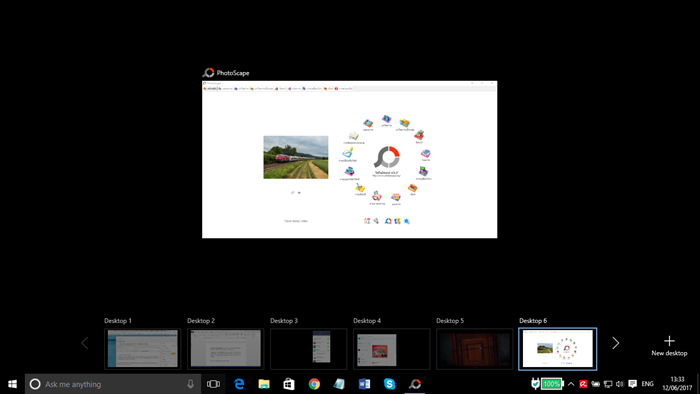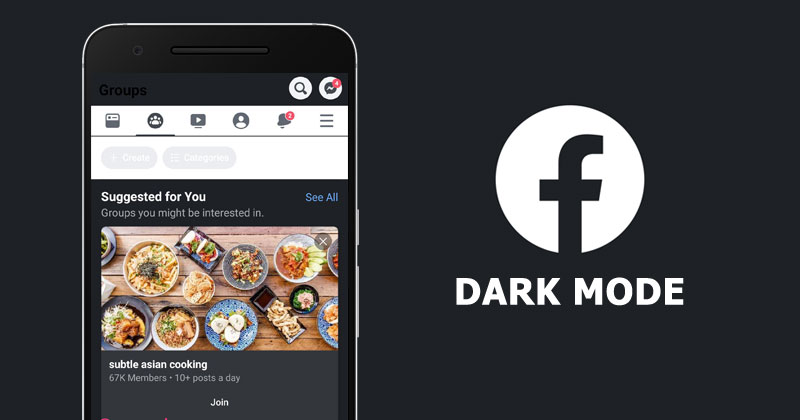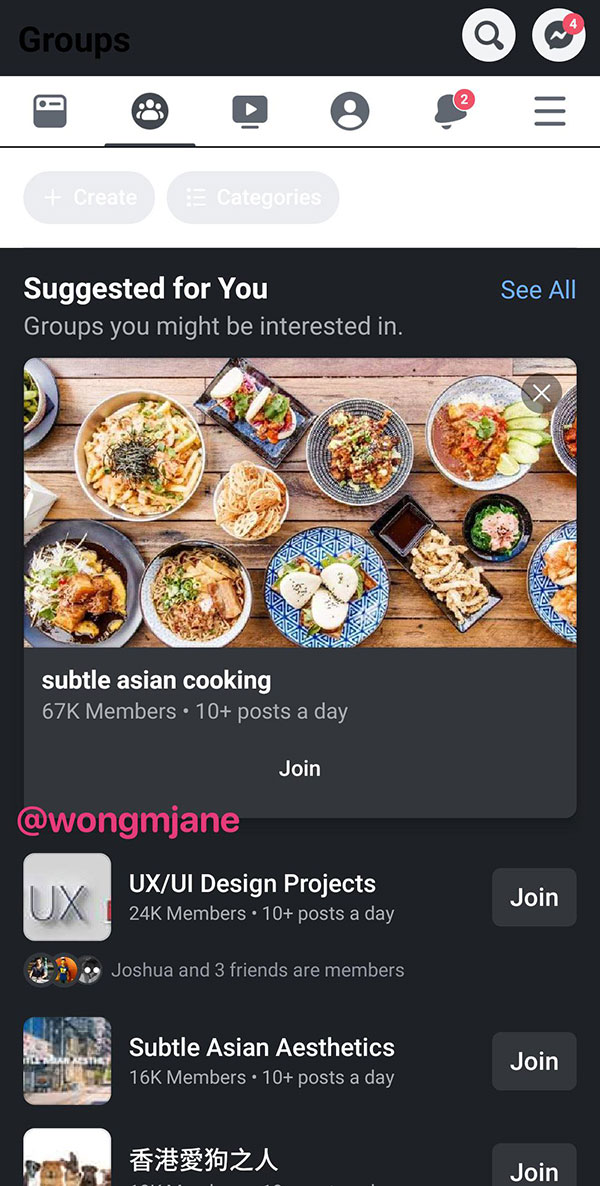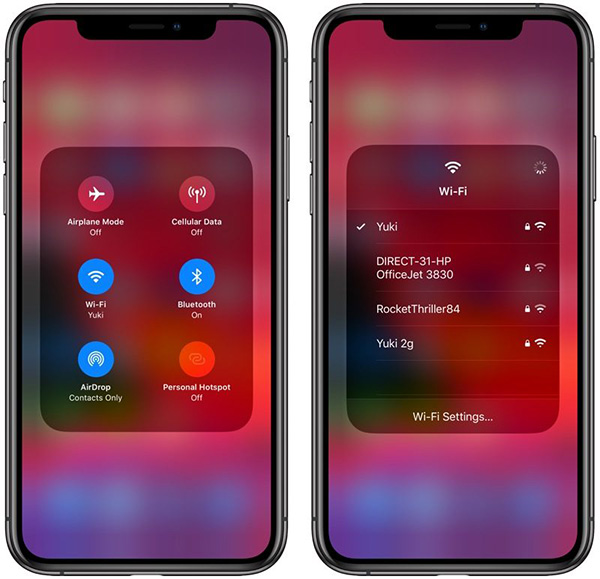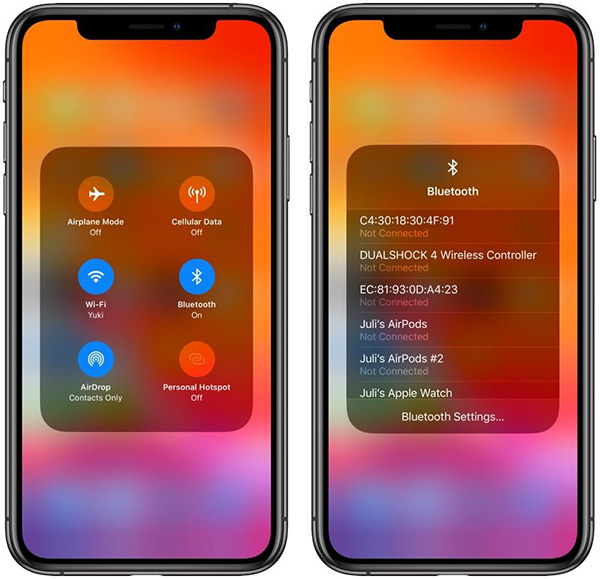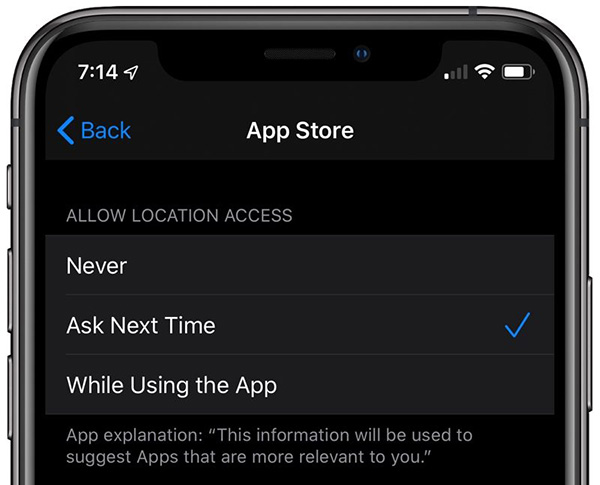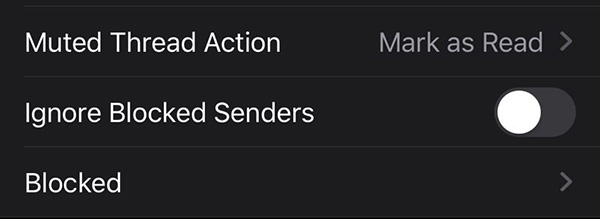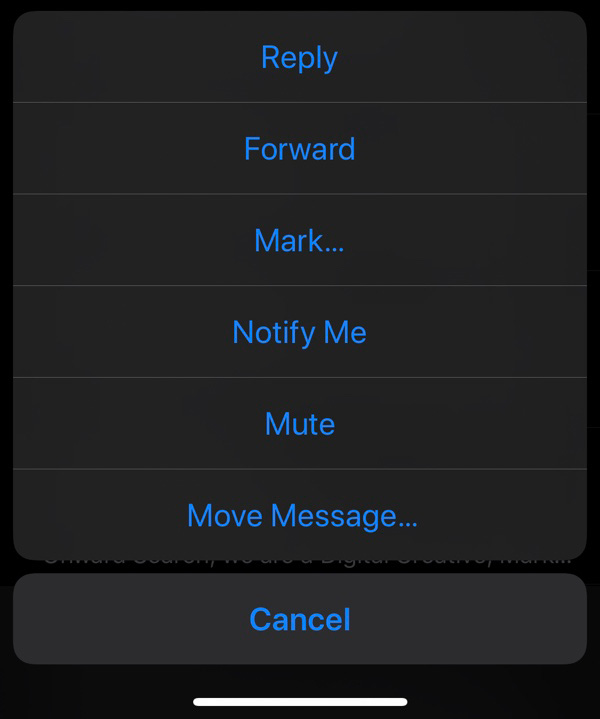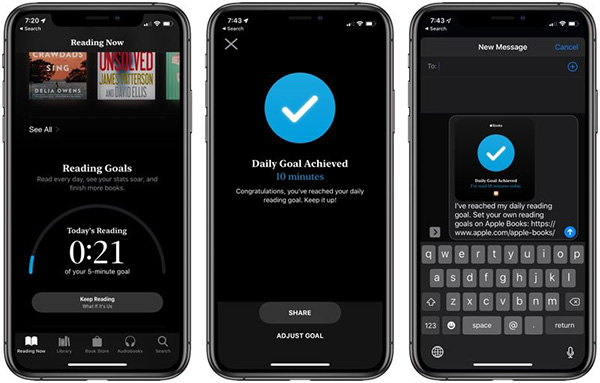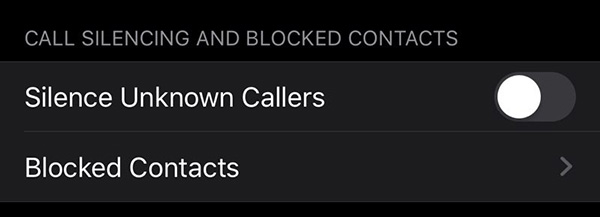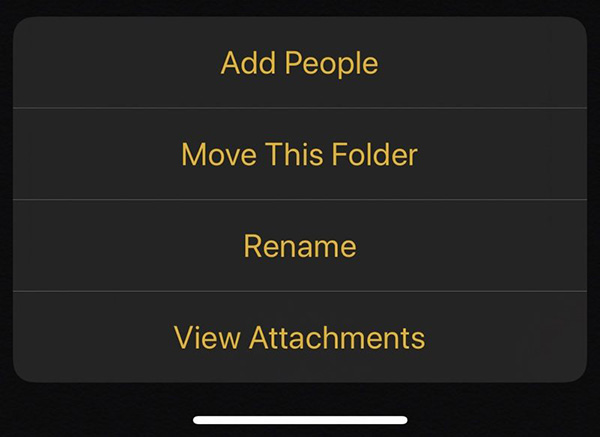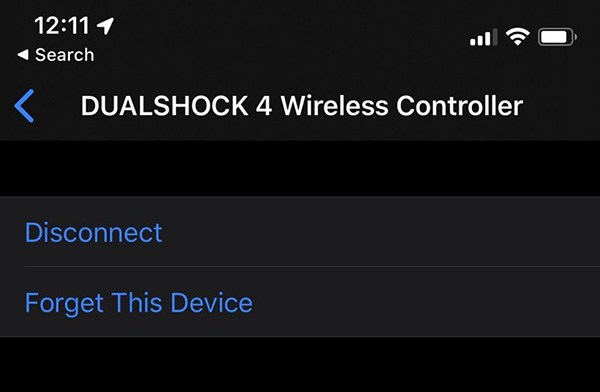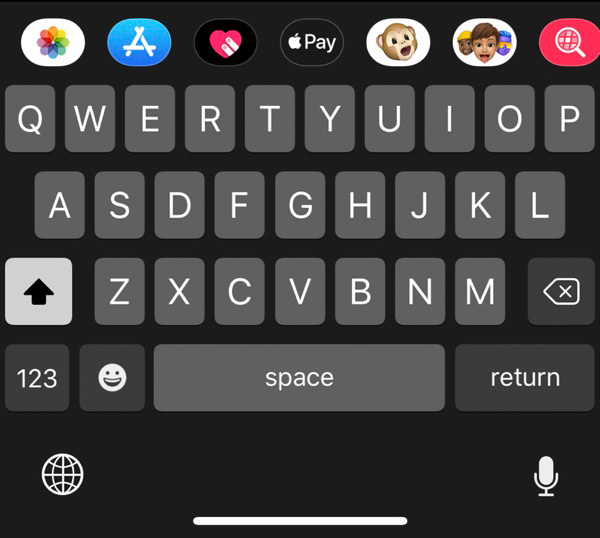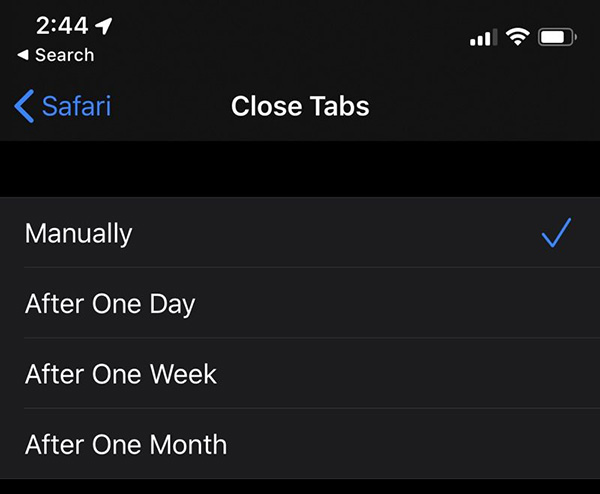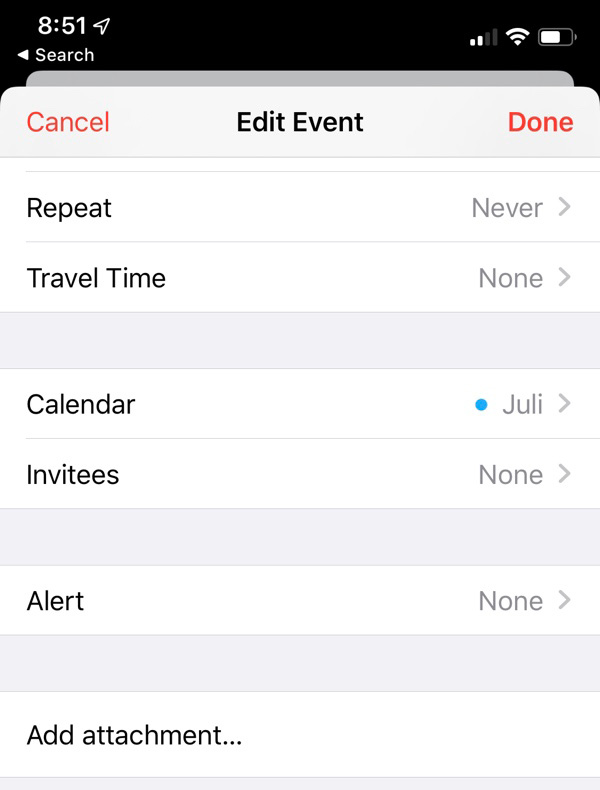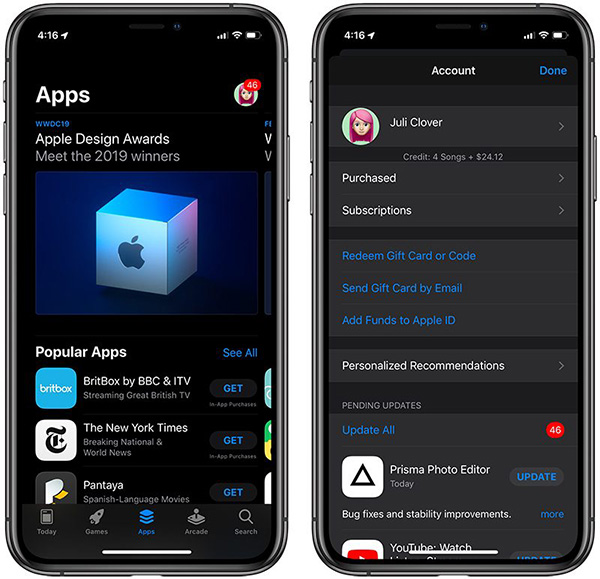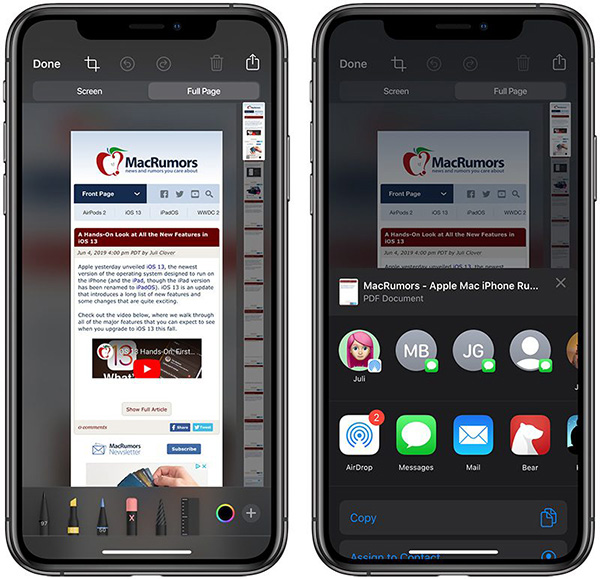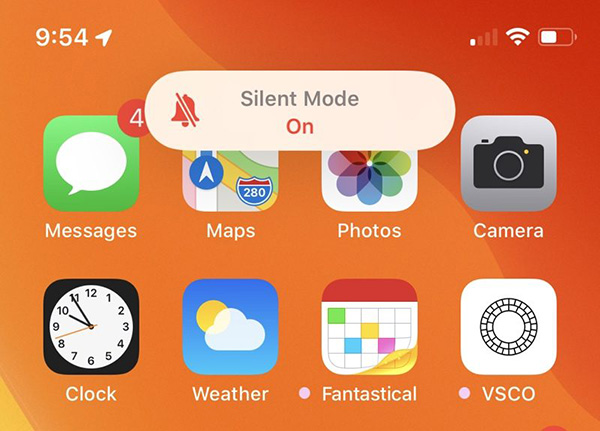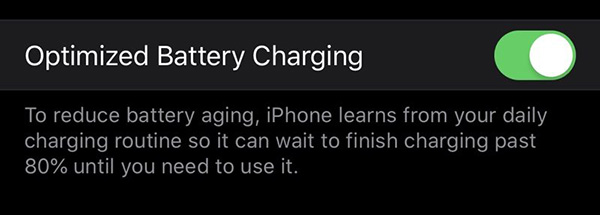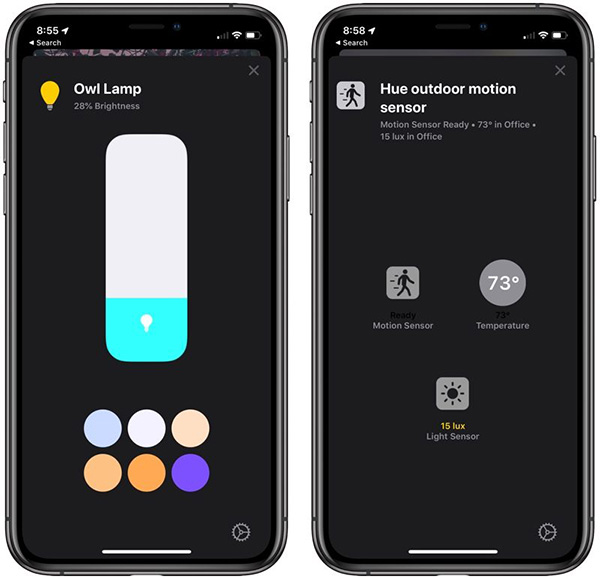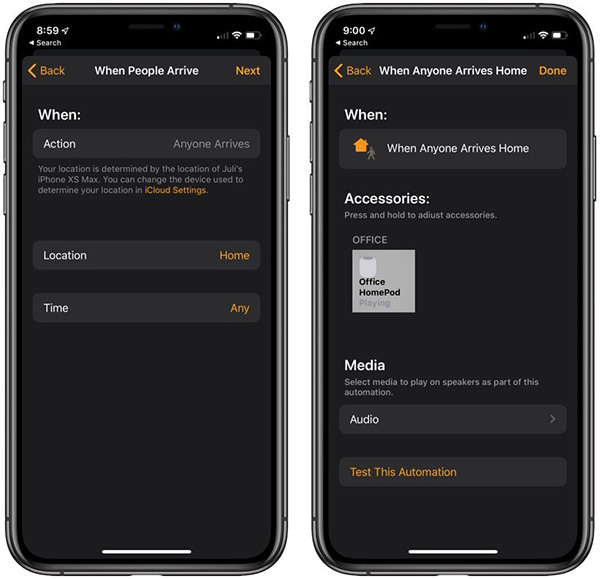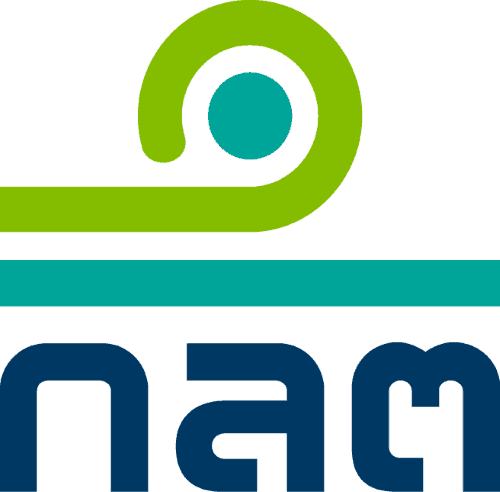เปิดตัวอย่างเป็นทางการแล้ว สำหรับ iOS 13 ระบบปฏิบัติการ iOS เวอร์ชันใหม่ล่าสุด ในงาน WWDC 2019 เมื่อช่วงค่ำคืนวันจันทร์ที่ผ่านมา ซึ่งภายในงานนั้น ได้มีการแนะนำคุณสมบัติของ iOS 13 หลายอย่างด้วยกัน ทั้ง Dark Mode, Sign In with Apple วิธีการใหม่ในการลงชื่อเข้าใช้งาน, Apple Maps ออกแบบใหม่ ละเอียดขึ้นกว่าเดิม, แอปฯ Photos ใหม่ และอื่น ๆ อีกมากมาย ซึ่งอันที่จริงแล้ว iOS 13 ยังมาพร้อมกับฟีเจอร์ใหม่ที่น่าสนใจมากมายที่ Apple ไม่ได้กล่าวไว้ในงานเปิดตัว
มาดูกันดีกว่าว่า 20 ฟีเจอร์ที่น่าสนใจบน iOS 13 ที่ Apple ไม่ได้กล่าวถึงในงาน WWDC 2019 มีอะไรกันบ้าง
1. เลือกเครือข่าย Wi-Fi ที่ต้องการเชื่อมต่อหรือเลือกสลับอุปกรณ์ Bluetooth ได้แล้วจาก Control Center
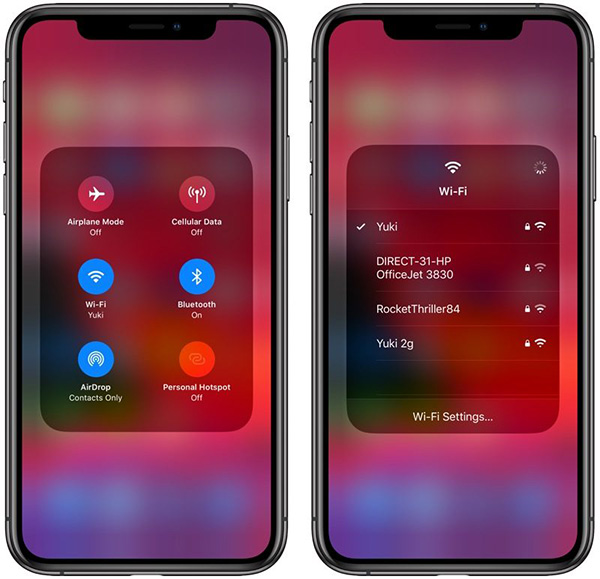
ปกติแล้วในส่วนของ Control Center ผู้ใช้สามารถเลือกเพื่อเปิดหรือปิด Wi-Fi ได้เท่านั้น แต่บน iOS 13 การกดค้างที่ไอคอน Wi-Fi ผู้ใช้สามารถเลือกเครือข่ายที่ต้องการเชื่อมต่อได้แล้ว โดยไม่ต้องเข้าไปเลือกในหน้า Settings อีกต่อไป
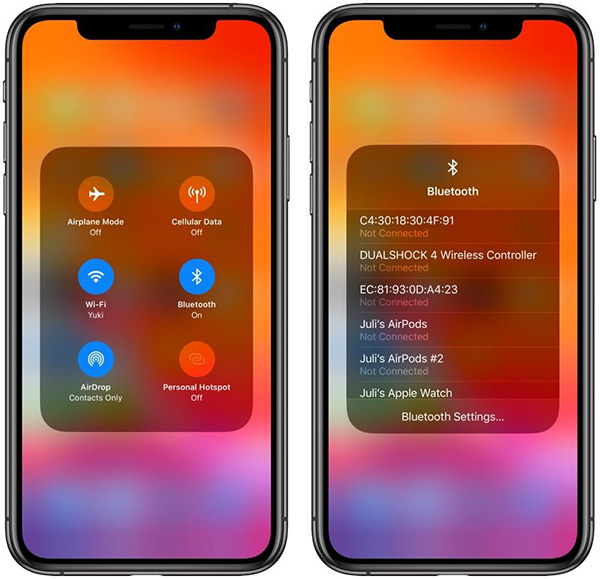
เช่นเดียวกับการเชื่อมต่อ Bluetooth การแตะค้างที่ไอคอน สามารถเลือกสลับอุปกรณ์ที่ต้องการเชื่อมต่อ Bluetooth ได้เช่นกัน ซึ่งรายชื่อที่ปรากฏนั้น เป็นรายชื่ออุปกรณ์ที่เคยเชื่อมต่อ Bluetooth กับ iPhone ที่ใช้อยู่มาก่อนแล้ว
2. Location Services เพิ่มตัวเลือกใหม่
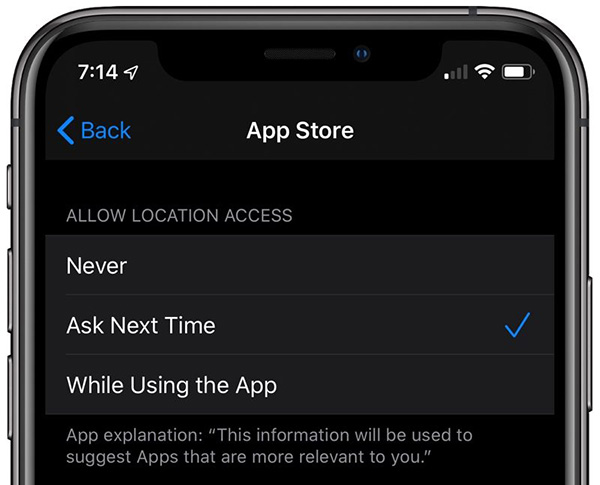
ปกติแล้ว ฟีเจอร์ Location Services จะสามารถเลือกได้ 2 อย่าง นั่นก็คือ Never กับ While Using the App แต่บน iOS 13 ได้เพิ่มตัวเลือก Ask Next Time เข้ามา โดยจะขึ้นหน้าต่างสอบถามผู้ใช้ทุกครั้งเมื่อใช้แอปฯ นั้น ๆ ว่า อนุญาตให้เปิดใช้งาน Location Services หรือไม่
3. บล็อกอีเมลจากผู้ส่งที่ไม่ต้องการได้แล้ว
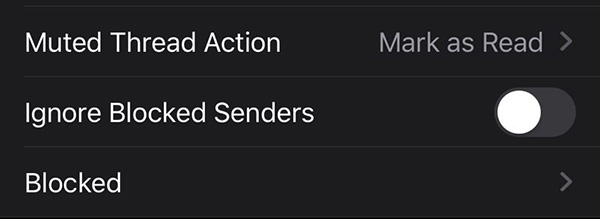
นอกจาก iOS 13 จะสามารถบล็อกหมายเลขโทรศัพท์ของบุคคลที่ไม่ต้องการติดต่อได้แล้ว ยังสามารถบล็อกอีเมลที่ไม่ต้องการได้ด้วยเช่นกัน โดยจะไม่ได้รับอีเมลใด ๆ จากผู้ส่งรายนั้นอีกหลังจากบล็อกแล้ว
4. เพิ่มฟังก์ชันปิดเสียงแจ้งเตือนเมื่อมีอีเมลเข้า
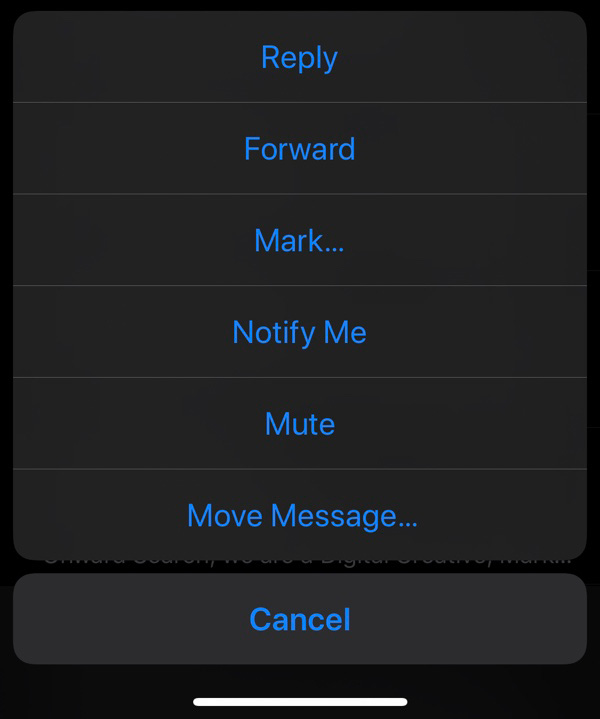
เมื่อปัดข้อความขึ้นในแอปฯ Mail จะพบกันตัวเลือกใหม่ นั่นก็คือ Mute สำหรับปิดเสียงแจ้งเตือนเมื่อมีอีเมลใหม่เข้ามา
5. Reading Goals ฟีเจอร์ใหม่บนแอปฯ Books
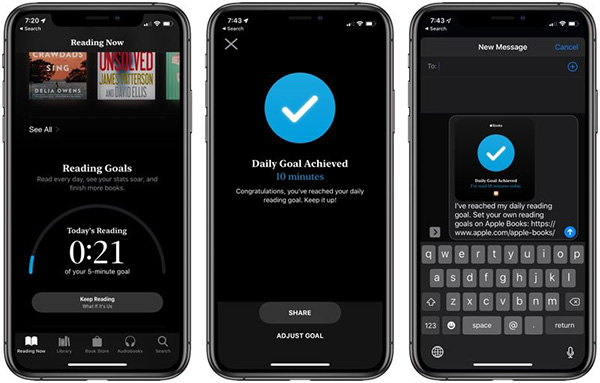
บนแอปฯ Books ได้มีการเพิ่มฟีเจอร์ใหม่ที่มีชื่อว่า Reading Goals สำหรับติดตามระยะเวลาในการอ่านหนังสือในแต่ละวันตามที่ผู้ใช้ได้ตั้งเป้าเอาไว้
6. ปิดเสียงเรียกเข้าจากเบอร์แปลก ๆ
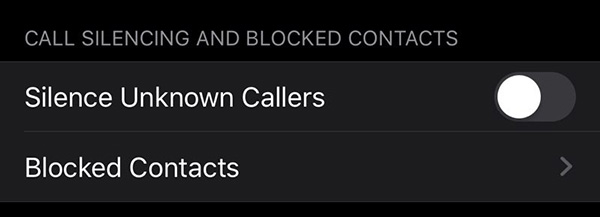
นอกเหนือจากฟีเจอร์บล็อกเบอร์โทรศัพท์แล้ว บน iOS 13 ยังสามารถตั้งค่าเพื่อปิดเสียงเรียกเข้าจากหมายเลขโทรศัพท์ที่ไม่คุ้นเคยได้ ซึ่งเป็นวิธีการคัดกรองเบอร์ขายประกัน ขายบัตรเครดิตได้ในระดับหนึ่ง
7. Low Data Mode โหมดประหยัดเน็ต
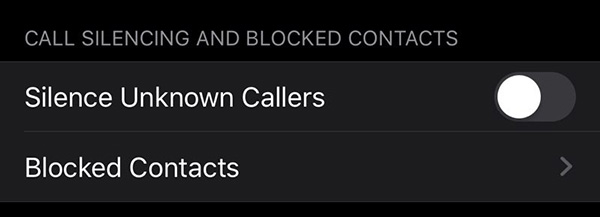
ในหน้าการตั้งค่า Cellular ได้เพิ่มโหมด Low Data Mode ซึ่งจะช่วยลดปริมาณการใช้ Data Internet ให้น้อยลง เหมาะสำหรับผู้ใช้ที่มี Data Internet จำกัด หรือไม่ได้ใช้แพ็กเกจเน็ตแบบ Unlimited
8. แอปฯ Messages ปรับปรุงใหม่

ด้านแอปฯ Messages นั้น ได้ปรับปรุงอินเทอร์เฟสด้านการค้นหาใหม่ โดยเมื่อลากลงเพื่อทำการค้นหา จะพบกับอินเทอร์เฟสแบบใหม่ที่มีทั้งรายชื่อผู้ติดต่อที่แนะนำ รวมถึงลิงค์ต่าง ๆ
9. เครื่องมือใหม่ในแอปฯ Notes
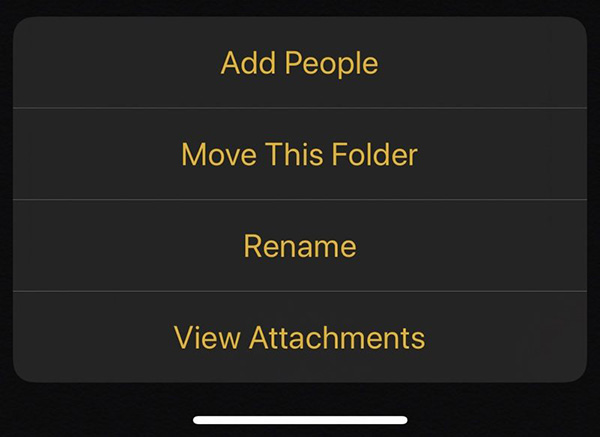
สำหรับแอปฯ Notes ได้มีการเพิ่มเครื่องมือใหม่สำหรับจัดการโฟลเดอร์ต่าง ๆ โดยเมื่อแตะที่ ... จะมีออปชันให้เลือก ไม่ว่าจะเป็น Add People, Move This Folder, Rename และ View Attachments
10. สนับสนุนจอยคอนโทรลเลอร์ของ PlayStation 4 และ Xbox One S
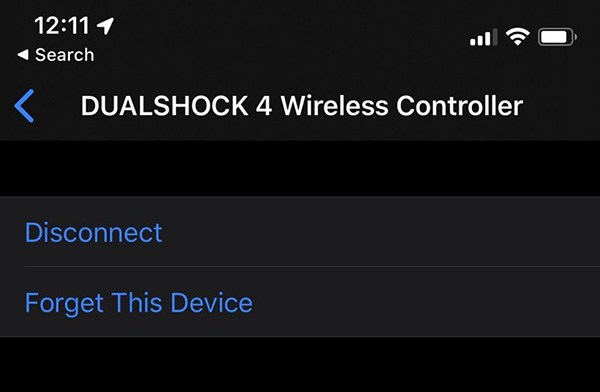
คงจะเป็นฟีเจอร์ที่ผู้ใช้ต่างเฝ้ารอมาอย่างยาวนาน เพราะบน iOS 13 สนับสนุนการเชื่อมต่อกับจอยคอนโทรลเลอร์ของ PlayStation 4 และ Xbox One S แล้ว ทำให้ผู้ใช้สามารถใช้จอยเล่นเกมบน iPhone ได้ เช่นเดียวกับ iPadOS ที่รองรับฟีเจอร์ดังกล่าวเช่นกัน
11. Animoji ใหม่ 3 แบบ

บน iOS 13 มาพร้อมกับ Animoji ใหม่ทั้งหมด 3 แบบด้วยกัน ได้แก่ หนู, ปลาหมึก และวัว นอกจากนี้ ยังมีฟีเจอร์ใหม่อย่าง Animoji Stickers ที่สามารถสร้างสติกเกอร์คาแรกเตอร์ของตัวเอง แล้วนำไปใช้กับแอปฯ ต่าง ๆ ได้อีกด้วย
12. แยกปุ่ม Emoji กับ Globe ออกจากกันแล้ว
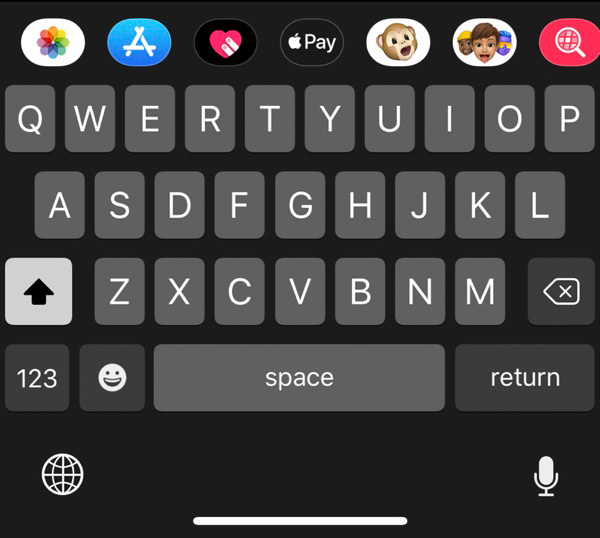
ปกติแล้ว ปุ่มสำหรับกดใช้งาน Emoji คือปุ่มลูกโลก ซึ่งจะต้องกดเลือกเพื่อใช้งาน แต่บน iOS 13 ได้แยก Emoji ออกจากปุ่มลูกโลกแล้ว และอยู่เหนือปุ่มตัวเลขแทน
13. ฟีเจอร์ปิดแท็บ Safari อัตโนมัติ
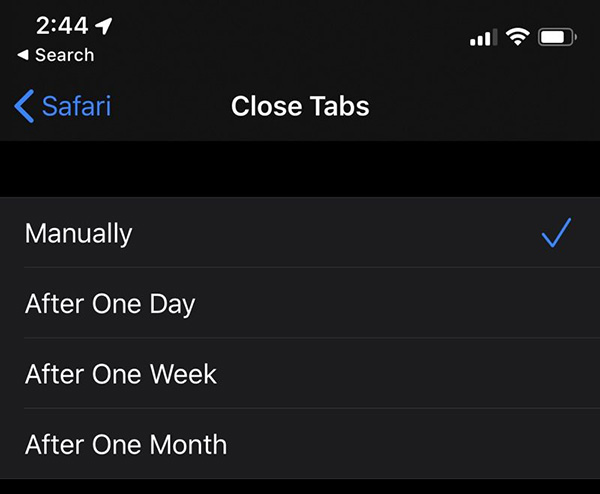
สำหรับเบราว์เซอร์อย่าง Safari นั้น ได้มีการเพิ่มออปชันใหม่ในการปิดแท็บ ซึ่งสามารถเลือกให้ปิดแบบอัตโนมัติได้หลังจากใช้งานไปแล้ว 1 วัน, 1 สัปดาห์ และ 1 เดือน หรือจะเลือกปิดแบบแมนนวล
14. แนบไฟล์ลงแอปฯ Calendar ได้แล้ว
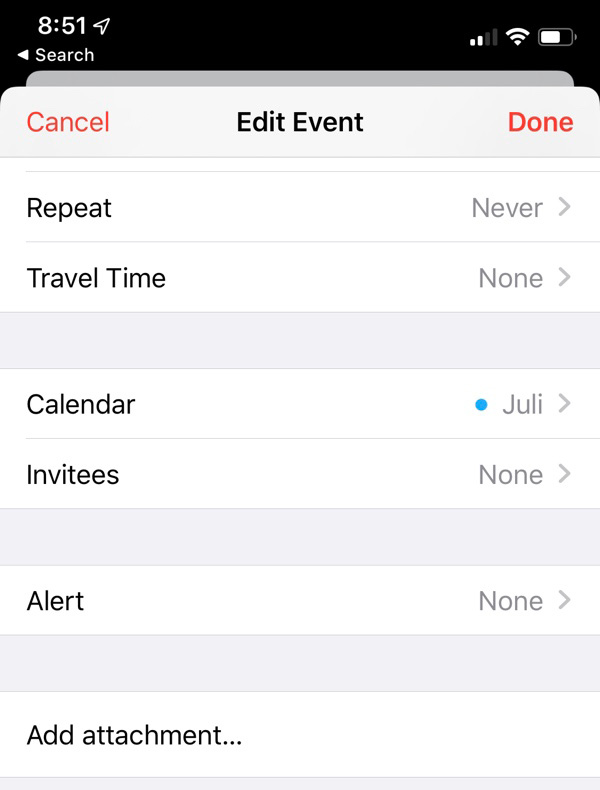
ในแอปฯ Calendar ได้มีการเพิ่มฟีเจอร์ใหม่ ที่ผู้ใช้สามารถแนบไฟล์สำหรับการนัดหมายล่วงหน้าได้แล้ว เพื่อเป็นการเตือนความจำว่า ในวันนั้นมีรายละเอียดการนัดหมายอะไรบ้าง
15. แท็บ App Updates ถูกถอดออก แล้วแทนที่ด้วย Arcade
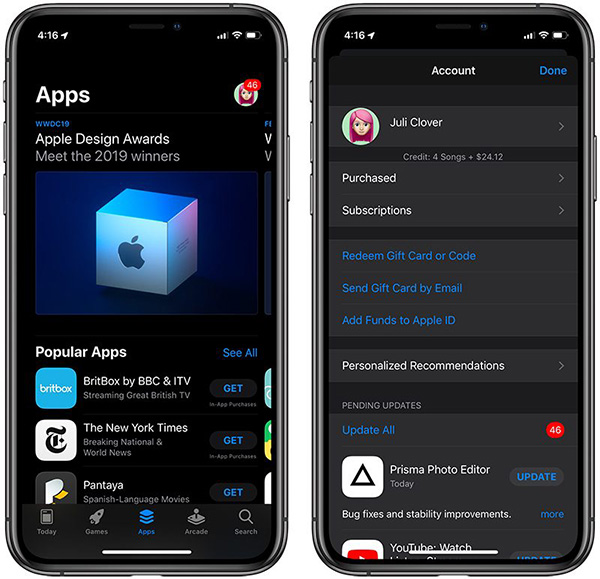
ปกติแล้ว การอัปเดตแอปพลิเคชัน สามารถเข้าไปได้แอปฯ App Store แล้วเลือกที่แท็บ Updates เพื่อทำการอัปเดตแอปฯ ได้เลย แต่บน iOS 13 ได้ถอดเมนูนี้ออกไป แล้วแทนที่ด้วย Arcade แทน ซึ่งผู้ใช้สามารถอัปเดตแอปฯ ได้ ด้วยการคลิกที่รูปโปรไฟล์ โดยจะอยู่ในส่วนของ Pending Updates
16. เมนู Screenshot ใน Safari เพิ่มออปชันใหม่
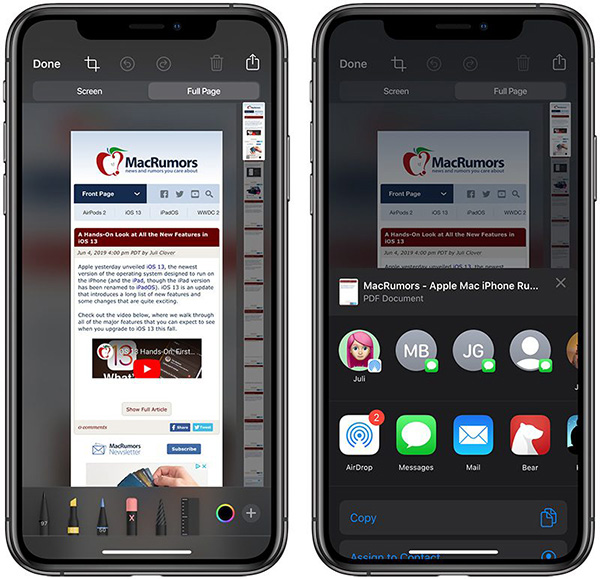
การจับภาพหน้าจอ (Screenshot) บน Safari นั้น ได้เพิ่มตัวเลือกใหม่เข้ามา ที่ผู้ใช้สามารถเลือกบันทึกได้ทั้งหน้า และ export ออกมาในรูปแบบของไฟล์แบบ PDF ซึ่งสามารถเลือก Mark Up เพื่อทำการแก้ไขก่อนส่งได้
17. อินเทอร์เฟสใหม่บนปุ่มปิดเสียง
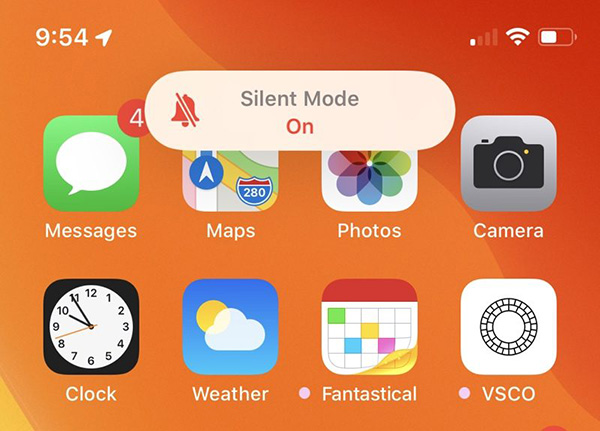
สำหรับหน้าจอของปุ่มปิดเสียง ได้รับการออกแบบอินเทอร์เฟสใหม่ ที่มาพร้อมกับดีไซน์แนวนอน และย้ายตำแหน่งมาอยู่ด้านบน พร้อมกับข้อความว่า On/Off เพื่อแจ้งให้ผู้ใช้ทราบว่า เปิดหรือปิดเสียงอยู่
18. ฟีเจอร์ Optimized Battery Charging ถนอมแบตเตอรี่ให้เสื่อมช้าลง
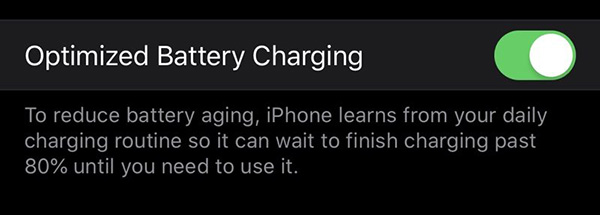
Optimized Battery Charging เป็นฟีเจอร์ที่ช่วยถนอมอายุการใช้งานของแบตเตอรี่ให้ยาวนานยิ่งขึ้น ซึ่งฟีเจอร์นี้จะเรียนรู้การชาร์จในแต่ละวันของผู้ใช้ ยกตัวอย่างเช่น ชาร์จ iPhone ก่อนนอน โดยจะทำการชาร์จ iPhone จนถึงระดับ 80% แล้วรอ ก่อนจะชาร์จจนเต็ม 100% เมื่อใกล้จะถึงเวลาที่ผู้ใช้ตื่นและหยิบ iPhone ไปใช้งาน ซึ่งวิธีนี้จะช่วยทำให้แบตเตอรี่เสื่อมช้าลงนั่นเอง
19. แอปฯ Home ปรับปรุงใหม่
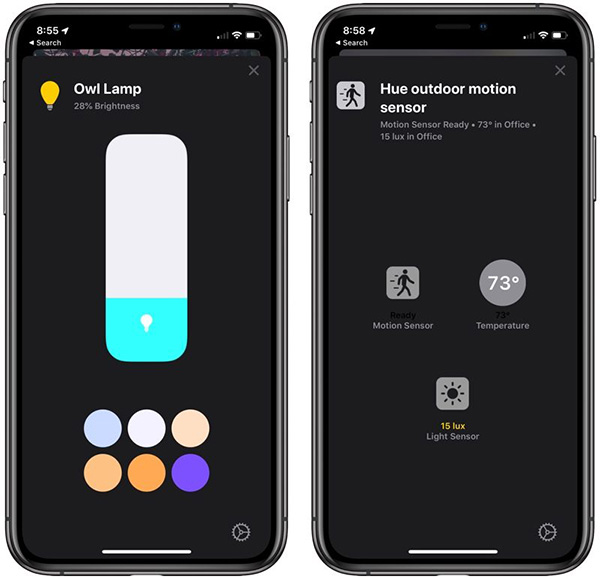
สำหรับแอปฯ Home ได้รับการออกแบบอินเทอร์เฟสใหม่ให้ใช้งานได้ง่ายขึ้นและคล่องตัวขึ้น โดยในหน้าการควบคุมนั้น เป็นมุมมองแบบ Card-Style ทำให้สามารถปิดและกลับไปหน้าหลักได้ง่ายขึ้น
20. ตั้งค่า AirPlay 2 ใน Homekit Automations
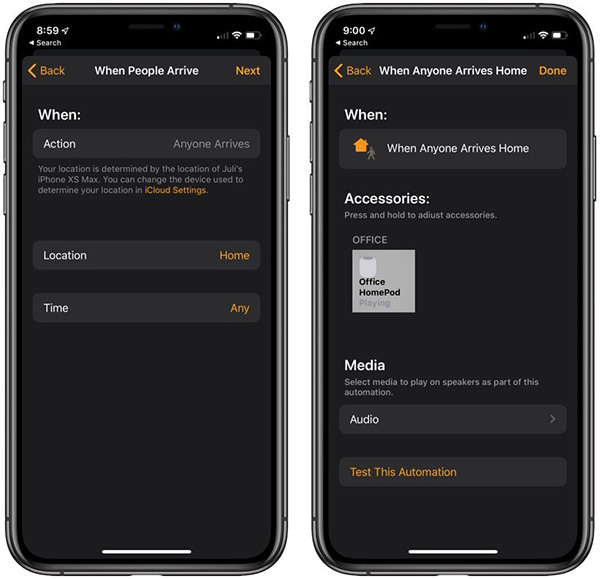
บน iOS 13 ผู้ใช้สามารถตั้งค่าให้อุปกรณ์ AirPlay 2 ทำงานอัตโนมัติใน HomeKit Automations ได้ ยกตัวอย่างเช่น ตั้งค่าให้เปิดเพลงเมื่อกลับถึงบ้าน เป็นต้น
สำหรับฟีเจอร์ข้างต้น ถือว่าเป็นรายละเอียดบางส่วนบน iOS 13 ซึ่งน่าจะมีอีกหลายฟีเจอร์ซ่อนอยู่ และบางฟีเจอร์นั้น รองรับการทำงานบน iPad อีกด้วย โดย iOS 13 เวอร์ชันสำหรับผู้ใช้งานทั่วไป จะเปิดให้ดาวน์โหลดกันภายในเดือนกันยายนที่จะถึงนี้
-------------------------------------
,techmoblogที่มา : macrumors.com
![[iOS Tips] รวมทิปการใช้ iPhone แบบง่าย ๆ ที่ผู้ใช้อาจจะไม่เคยรู้มาก่อน มีอะไรบ้าง มาดูกัน](https://s.isanook.com/hi/0/rp/r/w700/ya0xa0m1w0/aHR0cHM6Ly9zLmlzYW5vb2suY29tL2hpLzAvdWQvMjg4LzE0NDM3NDEvdW50aXRsZWQtMS5qcGc=.jpg)
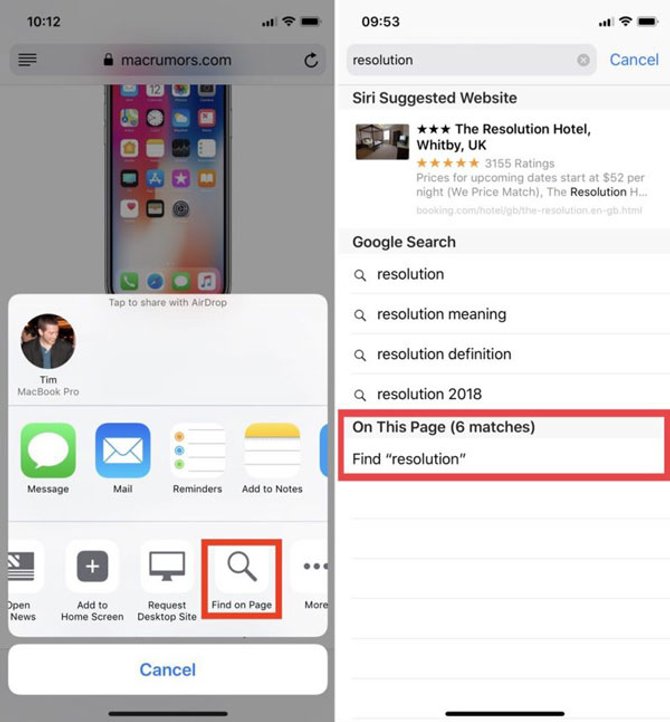
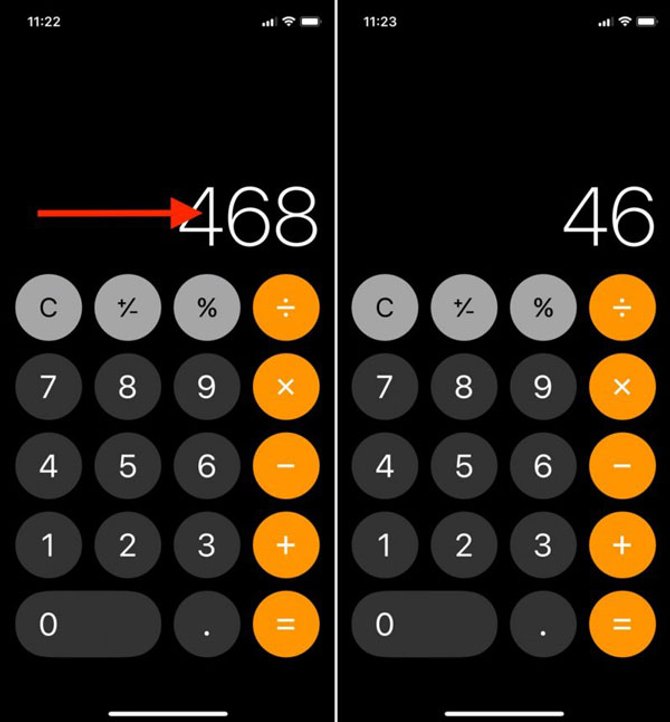
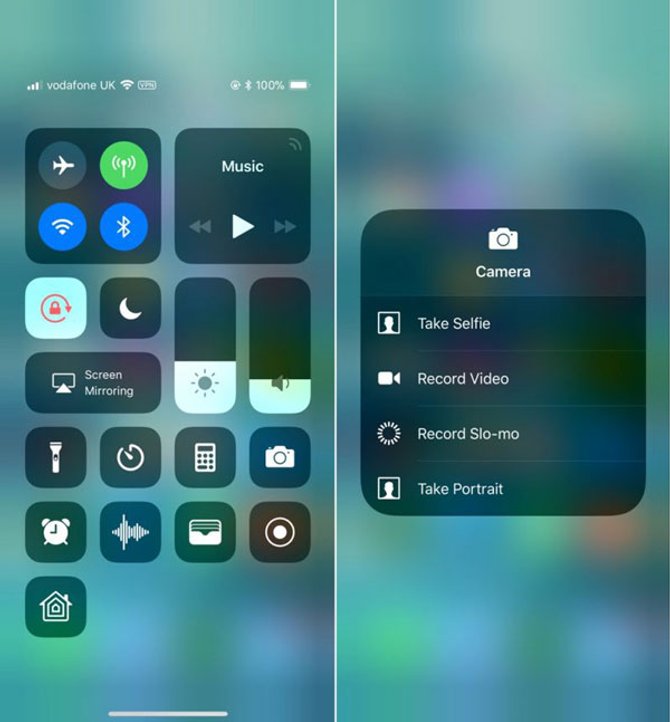
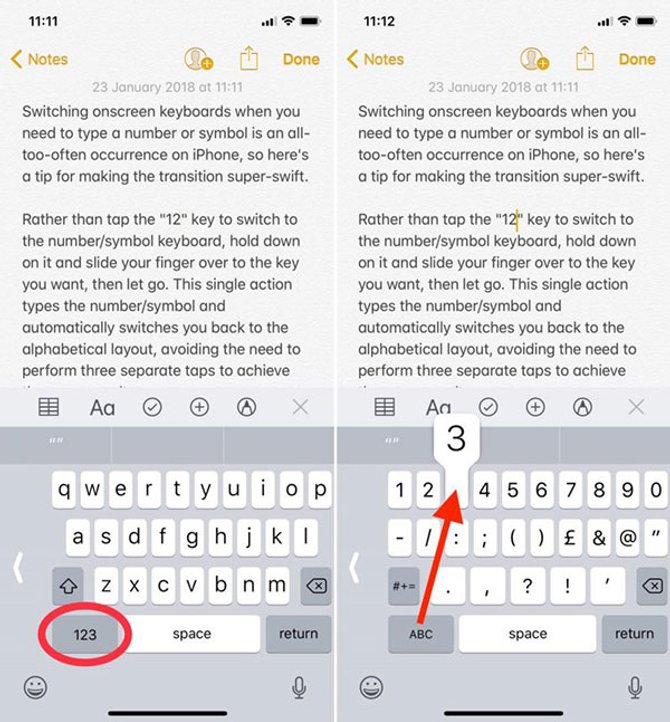
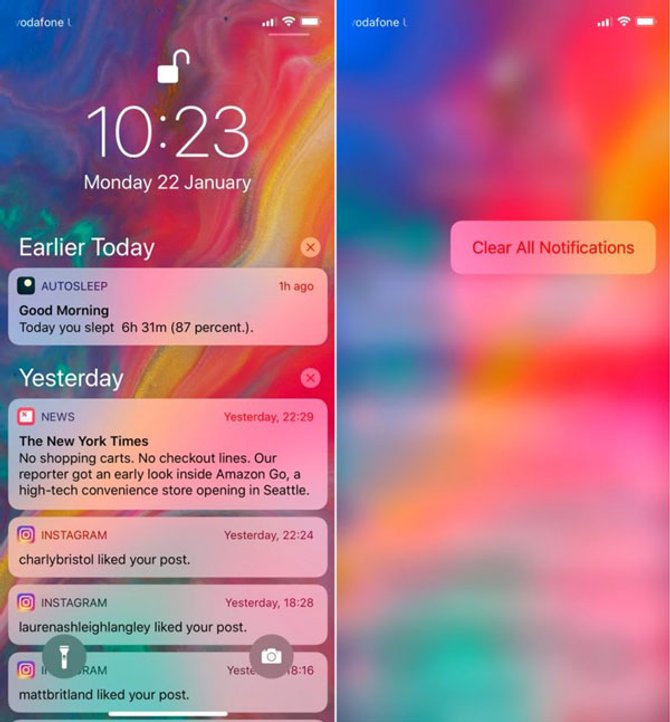
![Forum-it : ฟอรั่มไอที[แหล่งความรู้ดี ๆ เพื่อคนไอที]](https://blogger.googleusercontent.com/img/b/R29vZ2xl/AVvXsEhO4rtL443QAF0OsPOlc4jMH2Hf4BJ7uS3LVpAbOz0PQnczJeM720PscQu9oVng1eDcLAPOcVwbpBq0WDD7ulEbv7VrZzEONKWdUQcgFYB5CcwDF0-FeaMeHwF10bh-D9E6B8arD0IK_zui/s1600/Untitled.png)